上一篇介紹完緩存的功能,這一篇要來說說我在使用iNODE NINJA的操作介面的心得感想。
我在公司轉型前曾經使用過五個其他品牌的CDN,其中也包含知名的國際大廠,單就平台的介面而言,我覺得iNODE NINJA在整體的操作介面上佈局相對比較井然有序,讓人一目瞭然並更容易理解。這種簡約的風格不僅讓人感覺清爽,而且還減少了學習成本,讓新用戶也可以迅速上手。
所以無論是新手還是有經驗的用戶,都能在短時間內理解如何使用平台。而且在剛登入平台時,還會提供許多操作提示,包括該從哪裡開始、下一步該做什麼等等,讓我在初始階段可以輕鬆找到自己想要的功能,減少了迷失和困惑的可能性。
像我一開始試用的時候因為還在摸索階段,不知道要從哪裡開始部署,很直覺的就想去測試看看配置域名的功能,這時候平台就會跳出溫馨小提醒,讓我們先去部署配置域名前所需要的資源。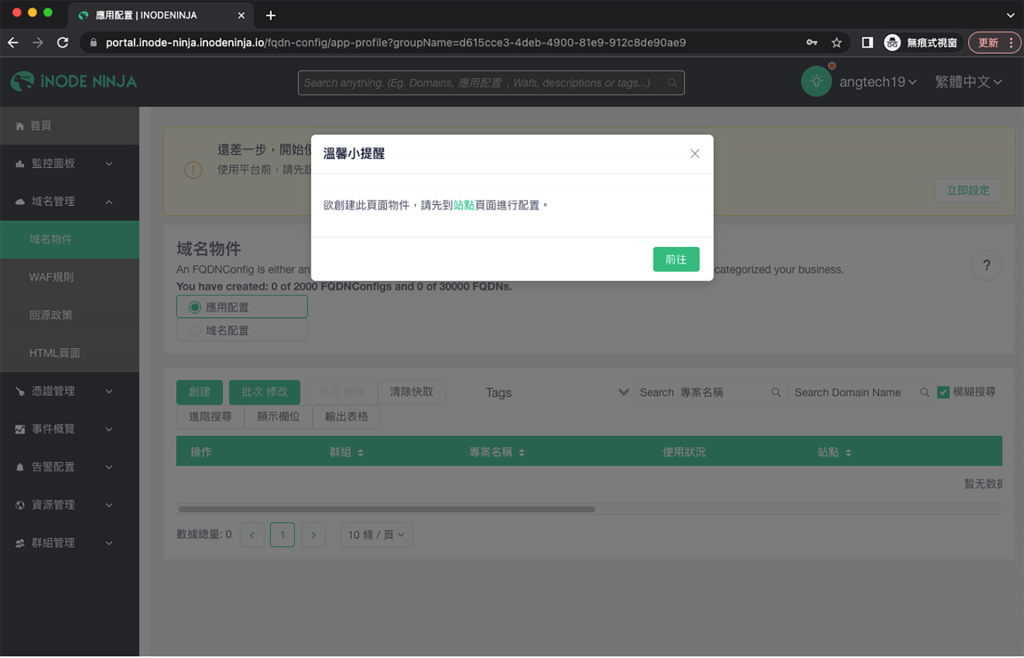
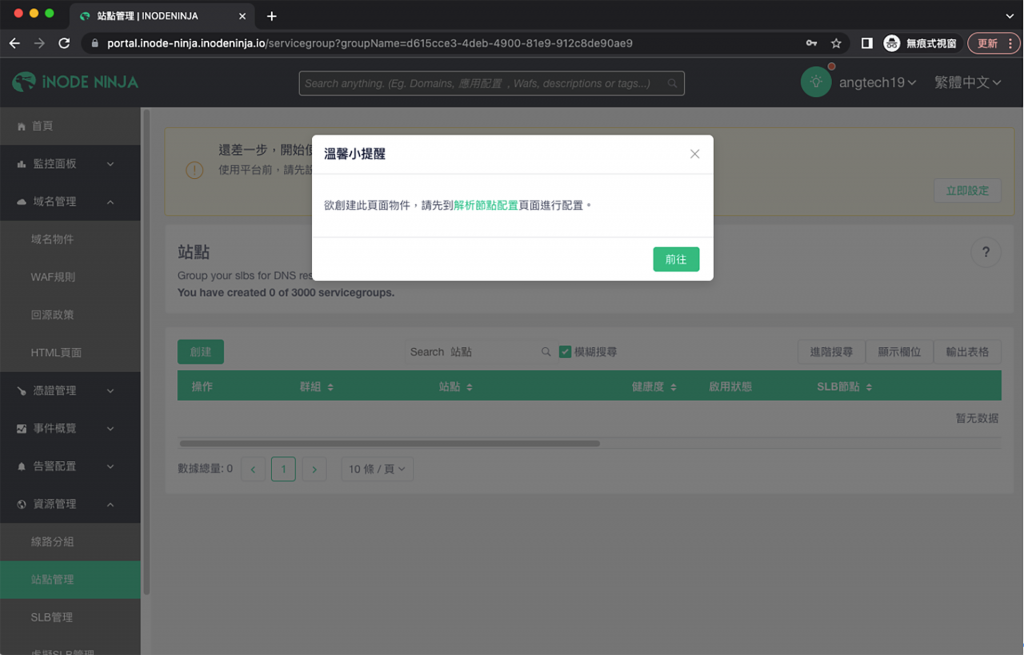
如果忘記步驟,也可以點選帳號旁邊的燈泡圖示,根據平台提示的步驟去一步一步進行設置。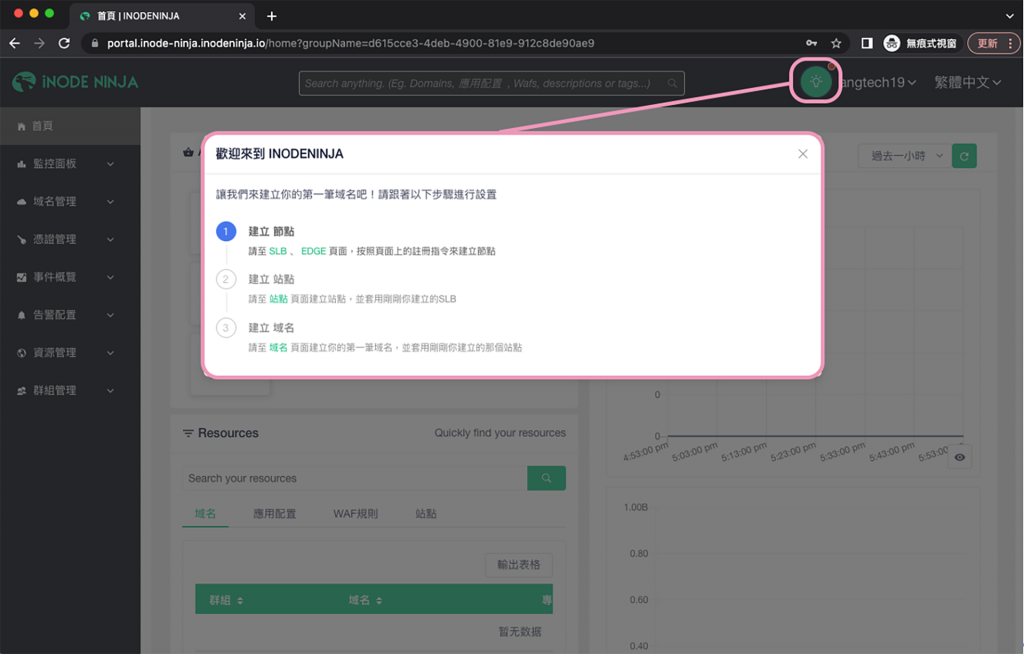
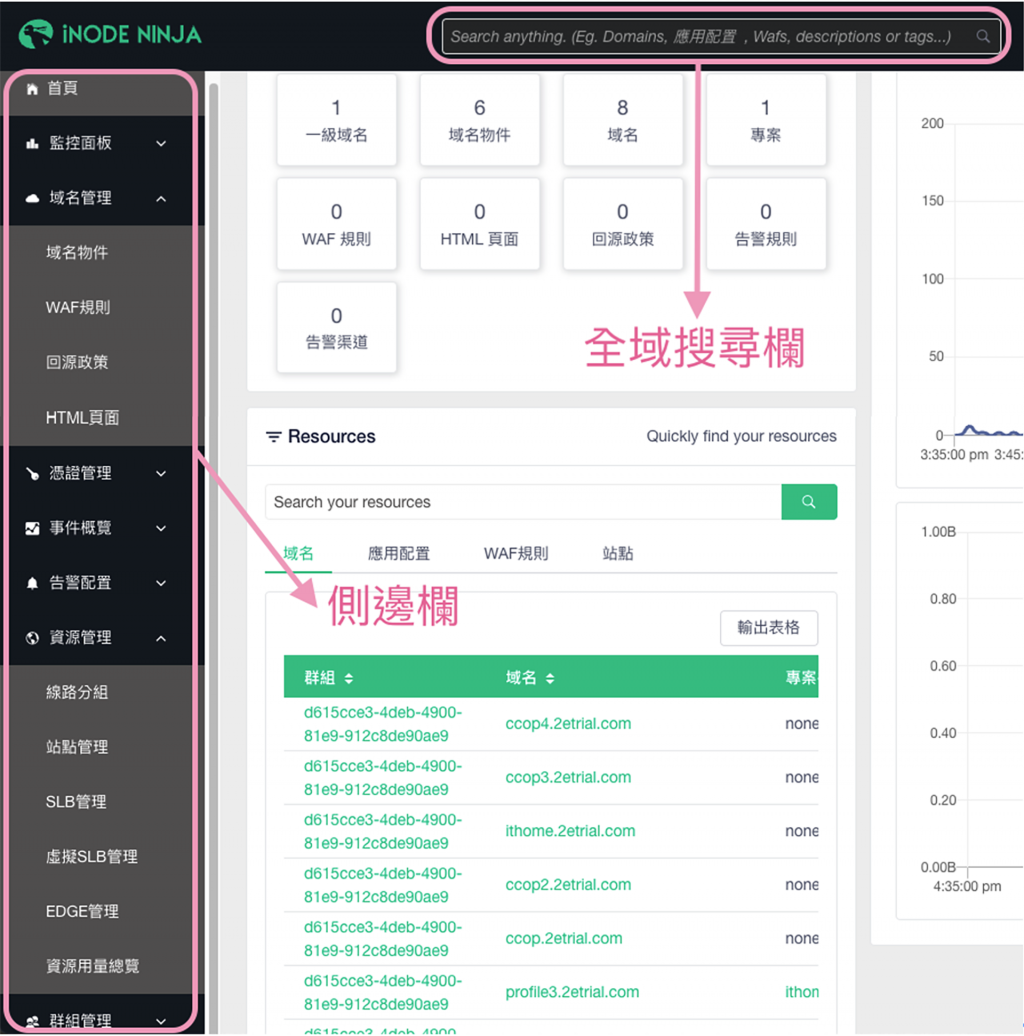
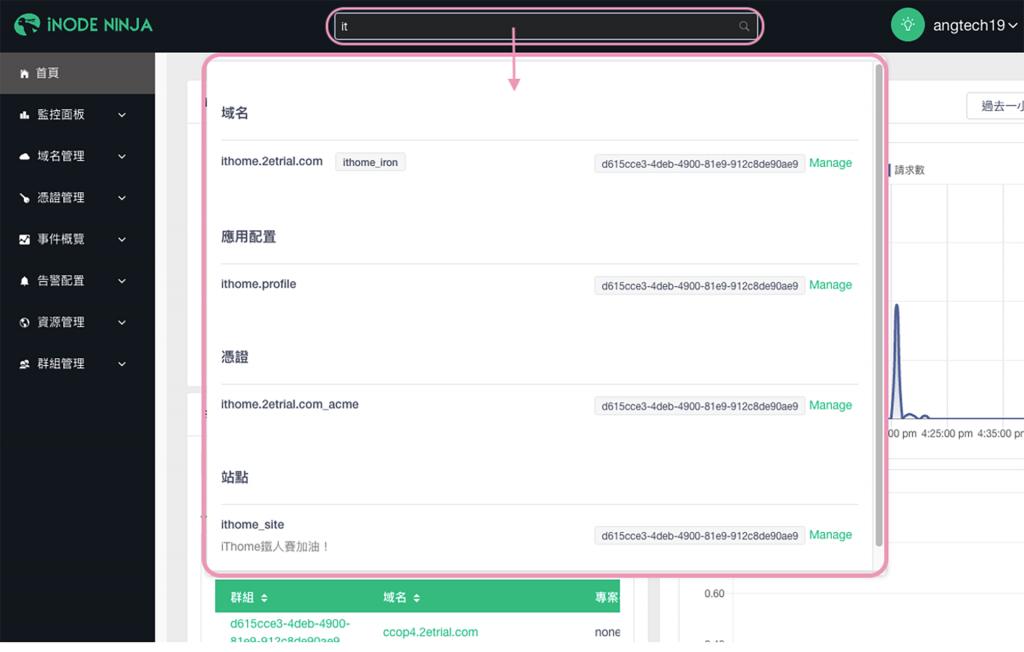
iNODE. NINJA在介面設計上非常直觀,平台的每個功能圖示和按鈕都跟它的功能相關,並且將這些功能鍵放在顯而易見的位置,讓我們能夠隨時去針對域名或其他功能做修改配置。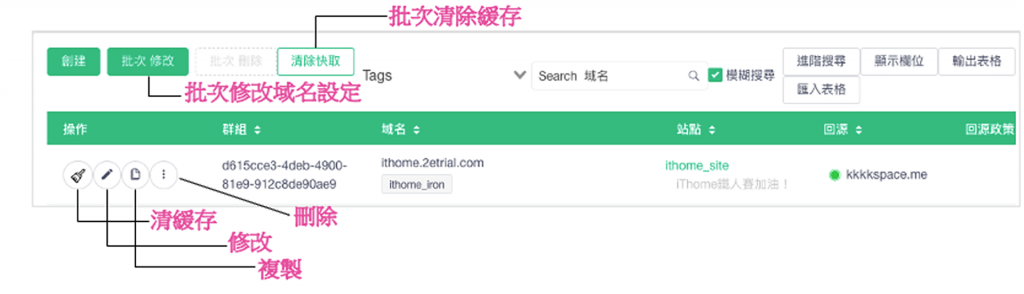
此外,平台提供了數十種欄位,對於想要或不想要看到的欄位資訊,都可以在「顯示欄位」做客製化的調整,讓重要的訊息一覽無遺。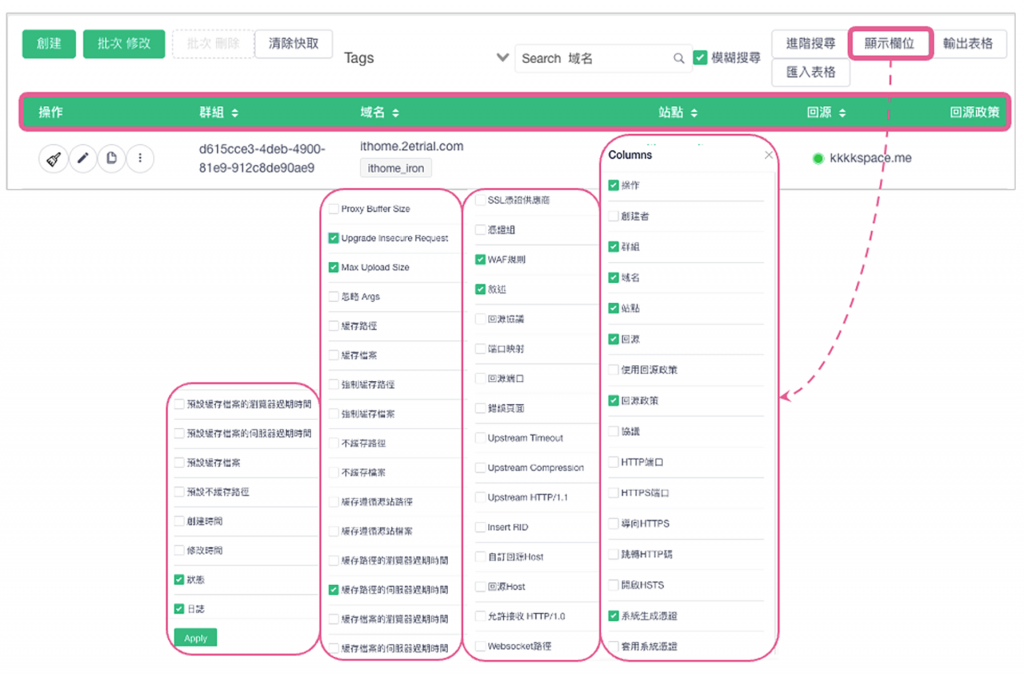
總體而言,我覺得iNODE NINJA的平台介面是我目前用過最直覺最好用的,給個五星好評!這一篇說完我對iNODE NINJA的平台介面使用心得,下一篇來談談客製化的錯誤提示頁面。
